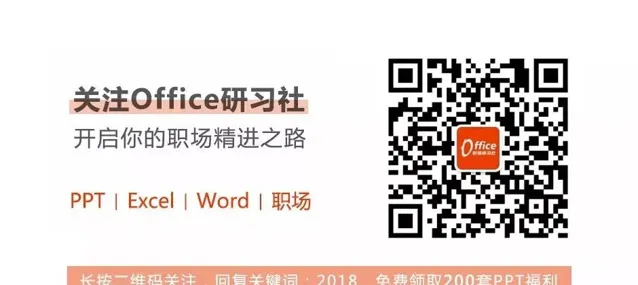点击 👆 office研习社 👇 关注星标 ★ 不迷路
你好,我是小智。
在日常办公中,我们经常会用Word制作表格并打印出来。
经常遇到内容只有一页多的两页表格,为了方便查阅和节省纸张,老板一般会要求,能用一页纸打印最好不过了。
所以,我们最好还是将其缩放到一张纸上面进行打印, 那如何缩到一页呢?今天,小智来教大家压缩一下吧!
1、设置宽度和高度
先选中表格,然后 「右键」 —— 「表格属性」 —— 「表格」 ,将 「指定宽度」 —— 「 100% 」 , 「度量单位」 —— 「 百分比 」 —— 「行」 ,取消勾选 「指定高度」 。
2、缩小页边距
因为 「页边距」 会占用文档的大部分空白,因此,需要通过缩小 「页边距」 ,减小空白,就可以多容纳一些内容。
点击 「布局」 —— 「页面设置」 —— 「页边距」 —— 「窄」 。
此时,我们可以看到第二页的表格,明显减少了。
3、设置行间距
在不影响预览的
情况下,还可以通过
缩
小
「行间距」
,使表格
占
用的空间更小。
选中表格,进入 「开始」 —— -「段落」 —— 「间距」 —— 「行距」 —— 「固定值」 ,然后,我们在 「 设置值 」 中输入合适的数值,来缩小行间距。
数值,大家可以根据自己内容来进行尝试。
最后,如果上面的3种方法都无法达到理想的效果,还可以通过缩小文字字号来缩放表格。
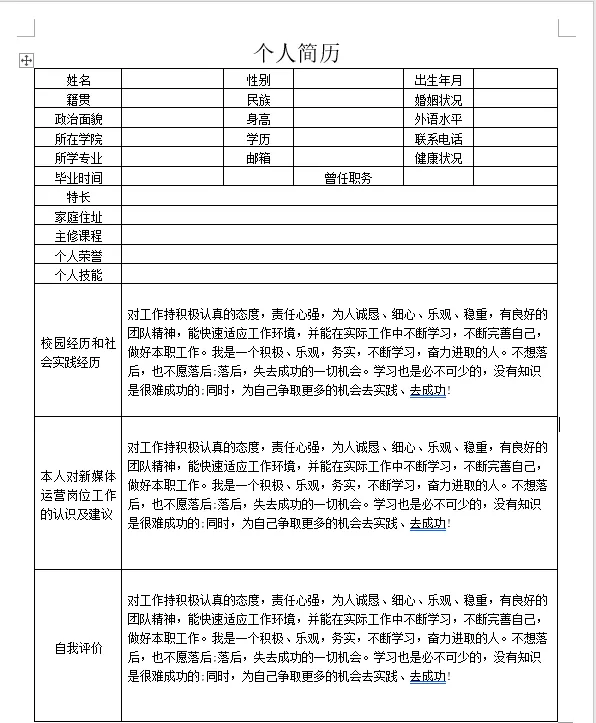
以上就是今天分享的干货技巧,你Get到了吗?别忘记动手练习鸭~
office研习社,每天陪你学习一点点,进步一点点。
喜欢今天的文章,别忘记 「收藏」 点 「在看」 支持~
咱们下期再见!^_^
— END —
©作者: 细姐,Excel效率达人,用通俗易懂的方式帮你解决Excel问题。来源:office研习社(ID:office_360)关注我,提高工作效率早下班。